Импорт
Раздел "Импорт" предназначен для загрузки сведений о заказах из файла и формирования по ним накладных:
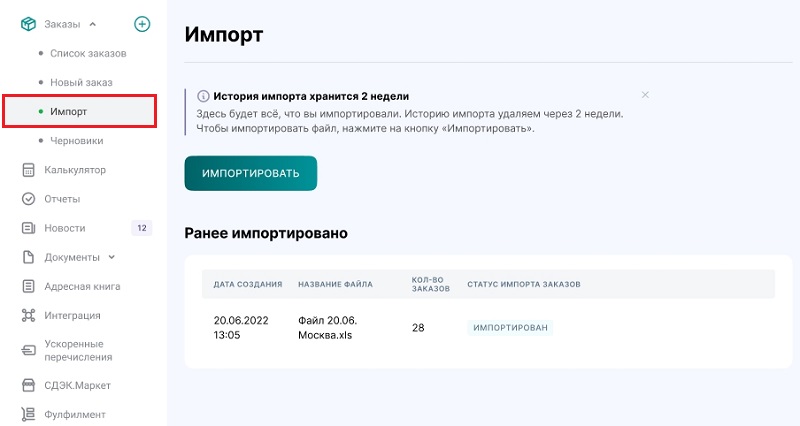
Отправления по стране
Внизу экрана отображена история импортированных вами файлов (хранится 2 недели).
- Нажмите на кнопку Импортировать, после чего откроется окно:
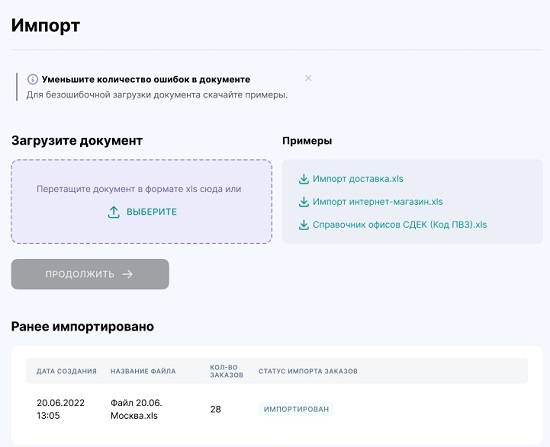
- Справа указаны ссылки для скачивания примеров для заполнения импортируемого
файла, нажмите на необходимую:
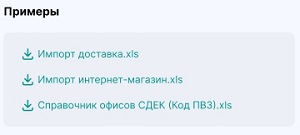
Внимание: для разных типов доставки и для разных отправлений (по стране/международные) примеры файлов будут отличаться
- Сформируйте файл формата xls, согласно шаблону, и загрузите его, нажав на кнопку
Выберите или перетащив документ в область, выделенную
пунктиром:
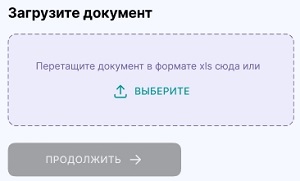
Нажмите кнопку Продолжить, после чего система запустит проверку документа на ошибки:
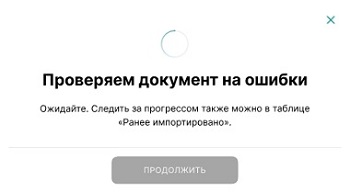
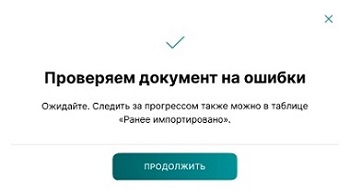
После проверки файла необходимо нажать кнопку Продолжить.
- Для того чтобы информация о заказах подгрузилась верно, сопоставьте названия
колонок из вашей таблицы с предложенными системой параметрами.
Примечание: если в файле столбцы указаны верно, то сопоставление происходит автоматически
В выпадающем списке даны все названия колонок из таблицы: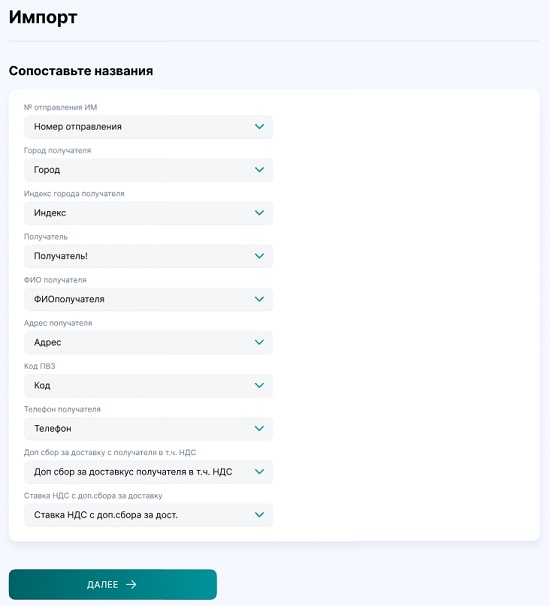
После сопоставления нажмите кнопку Далее.
- Если система обнаружила ошибки, она отобразит информацию о них на экране:
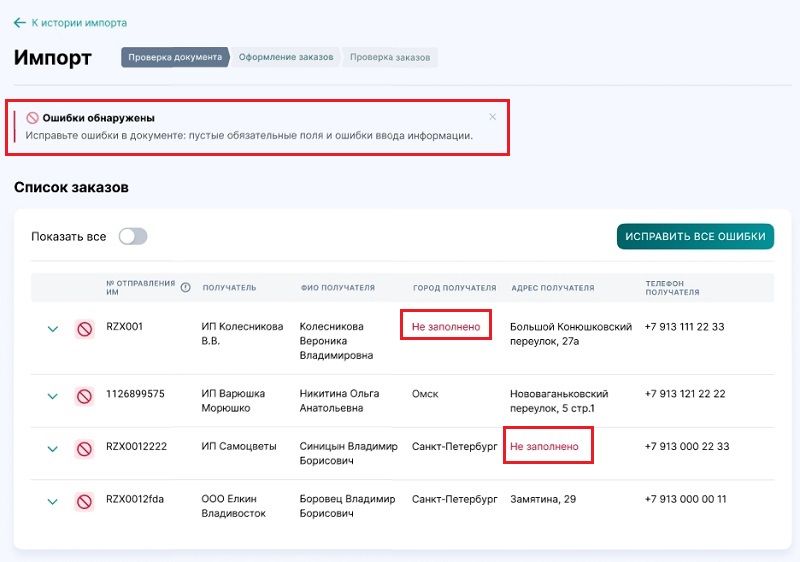
Примечание: при активации переключателя "Показать все" отображается подробная информация о каждом отправлении:
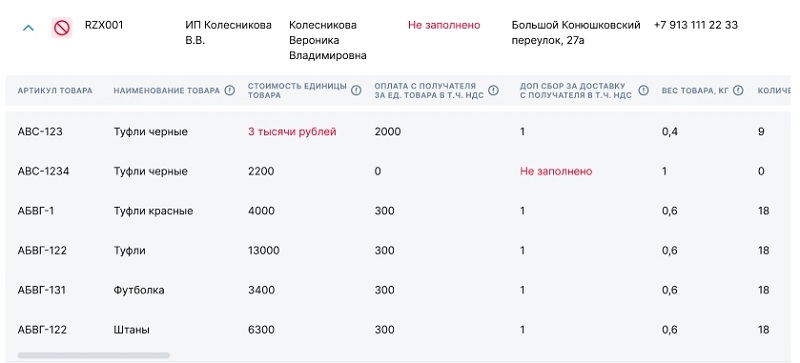
Нажмите на кнопку Исправить все ошибки, после чего откроется окно "Ошибки в №***":
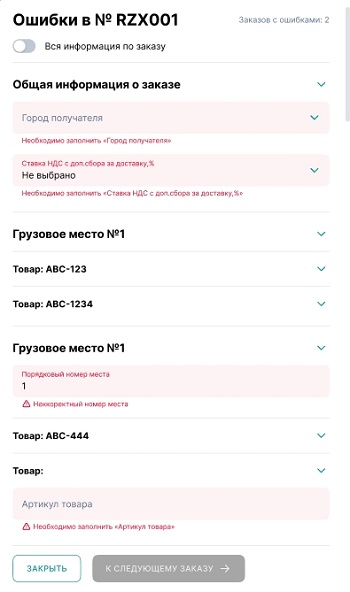
Примечание: при активации переключателя "Вся информация по заказу" будет раскрыт каждый блок с информацией о заказе.
Внесите корректную информацию в выделенные поля, после чего нажмите кнопку К следующему заказу и снова внесите корректировки. Повторите операцию для каждого заказа с ошибками и на последнем нажмите кнопку Продолжить (вверху формы указано количество заказов с ошибками):
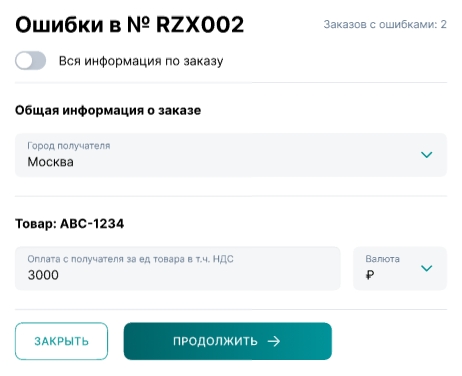
- После исправления ошибок нажмите кнопку Оформить заказы:
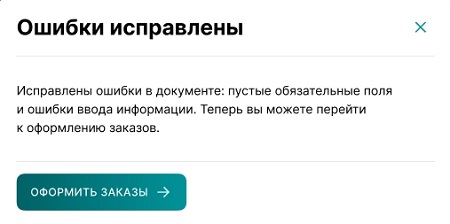
- Откроется форма "Оформление заказа":
Поочередно заполните блоки: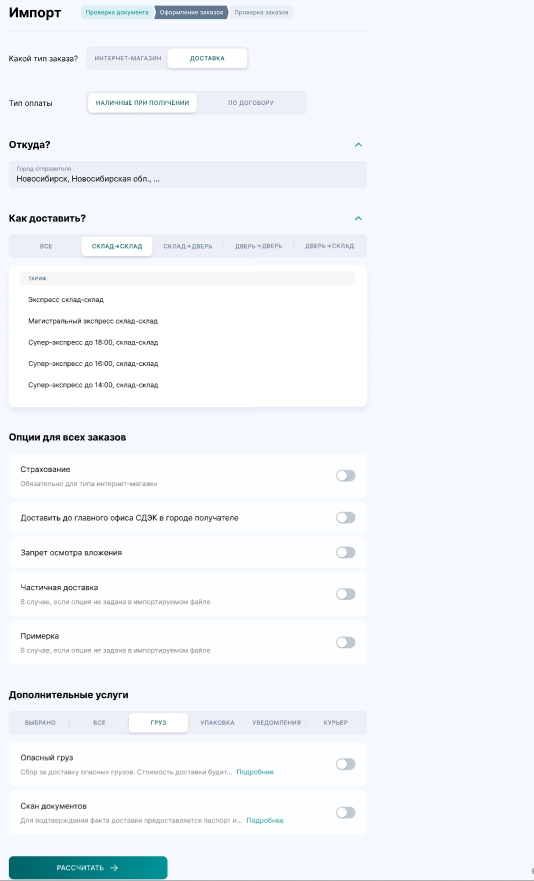
- Какой тип заказа?:
- Доставка
- Интернет-магазин
- Тип оплаты - укажите способ, которым будет происходить оплата.
Поле необходимо заполнить, если выбран тип заказа "Доставка":
- Наличные при получении
- По договору
- Откуда? - начните вводить наименование города отправления и выберите город из выпадающего списка
- Как доставить? - выберите режим доставки и тариф:
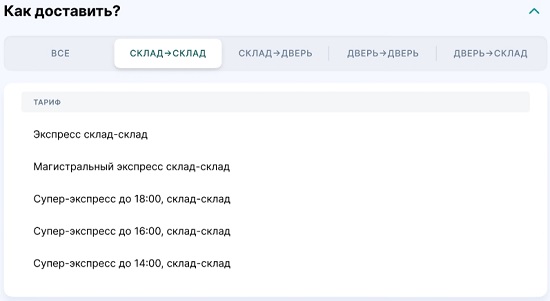
Если переключатель Все активен, то по умолчанию выбраны все режимы доставки, и в табличной части отображаются соответствующие тарифы. Если переключатель неактивен, необходимо самостоятельно выбрать режим. В табличной части отображается наименование тарифа, стоимость и срок доставки отправления.
- Опции для всех заказов - активируйте переключатели напротив
опций, которые необходимо добавить к заказу:
- Страхование - для интернет-магазинов услуга "Страхования"
является обязательной.
Внимание: при выборе услуги "Страхование" не забудьте ознакомиться с условиями предоставления данной услуги
- Доставить до главного офиса СДЭК в городе получателе
- Запрет осмотра вложения
- Частичная доставка
- Примерка
- Страхование - для интернет-магазинов услуга "Страхования"
является обязательной.
- Дополнительные услуги:
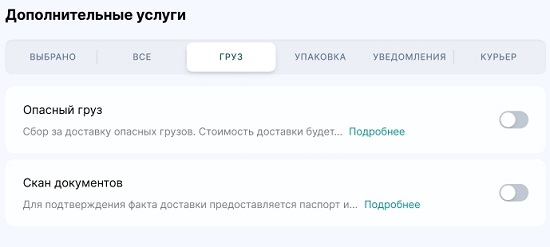
Для удобства доп. услуги разбиты по типам. Откройте нужную вкладку, выберите те услуги, которые необходимо добавить, и при необходимости заполните дополнительные поля.
- Какой тип заказа?:
- Нажмите кнопку Рассчитать, после чего система рассчитает стоимость
доставки исходя из уже заполненных ранее данных:
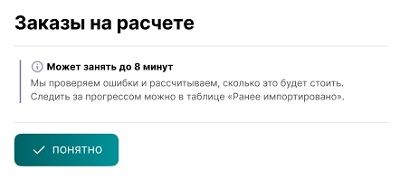
- После завершения расчета стоимости заказ отобразится в табличной части, которая
содержит заказы, импортированные ранее:
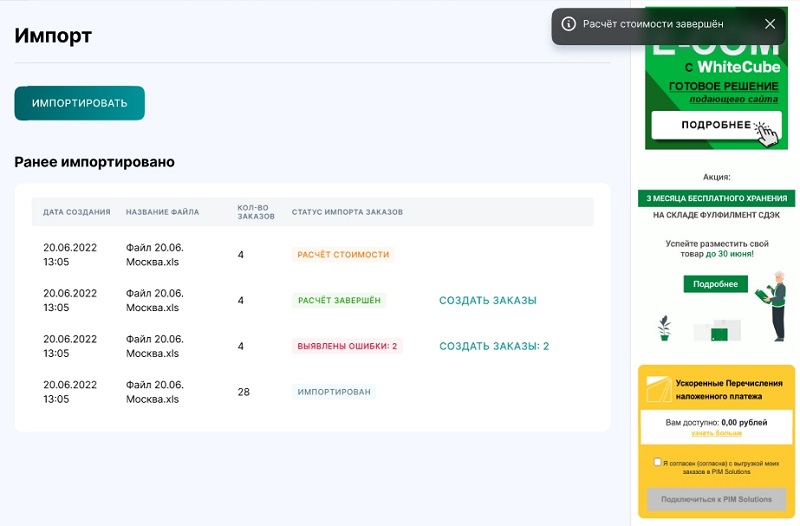
Нажмите на кнопку Создать заказы в строке необходимого файла. Откроется форма проверка заказов:
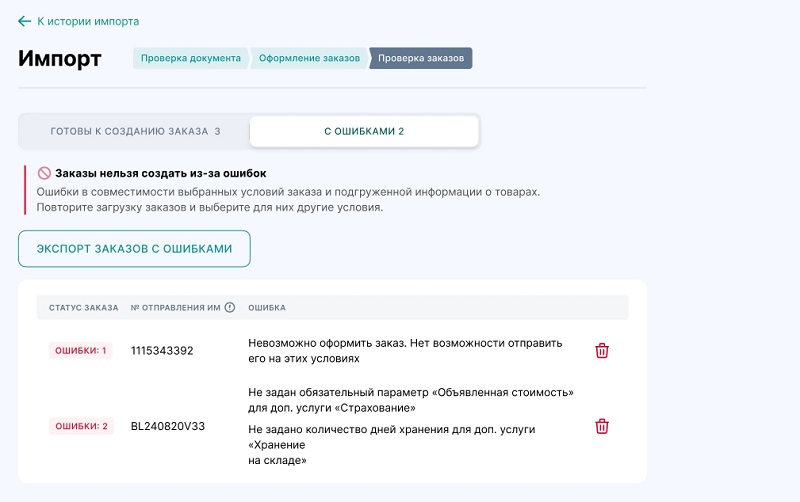
Вы можете удалить заказ, нажав на кнопку Удалить, после чего в открывшемся окне подтвердить операцию с помощью кнопки Да, продолжить:

- Перейдите на вкладку "Готовы к созданию заказа":
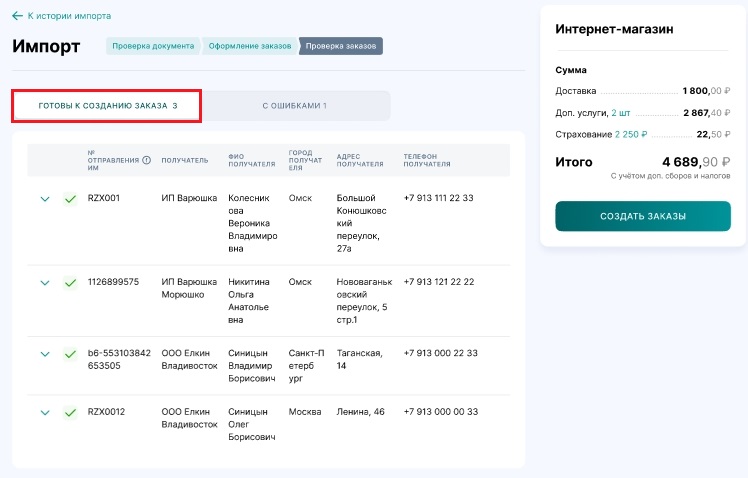
Нажмите на кнопку Создать заказы в правой части экрана. Система начнет загрузку заказов:
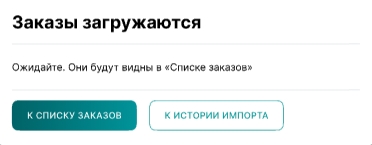
Если в заказах присутствуют ошибки, то система предложит ознакомиться с ними, нажав на кнопку Посмотреть ошибки:
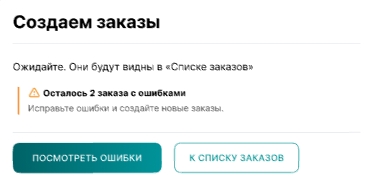
Система отобразит заказы, которые необходимо исправить:
С помощью кнопки Экспорт заказов с ошибками вы можете выгрузить файл в формате Excel, исправить ошибки в данном файле, а после снова загрузить его.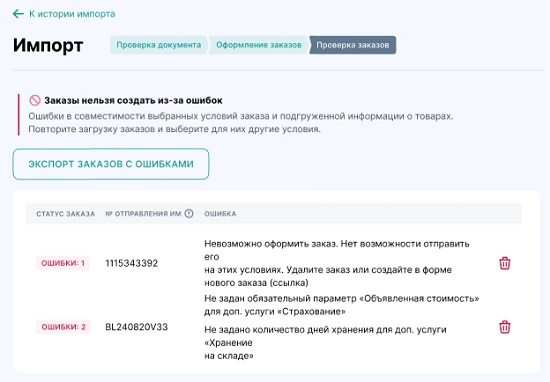
После исправления ошибок повторите операцию по созданию заказа.
Международные отправления
Процедура формирования накладных из файла Excel для международных отправлений не отличается от отправлений внутри страны, но дополнительно необходимо заполнить чекбокс о подтверждении согласия на обработку персональных данных. Также перед началом работы обязательно ознакомьтесь с процедурой оформления международных отправлений:
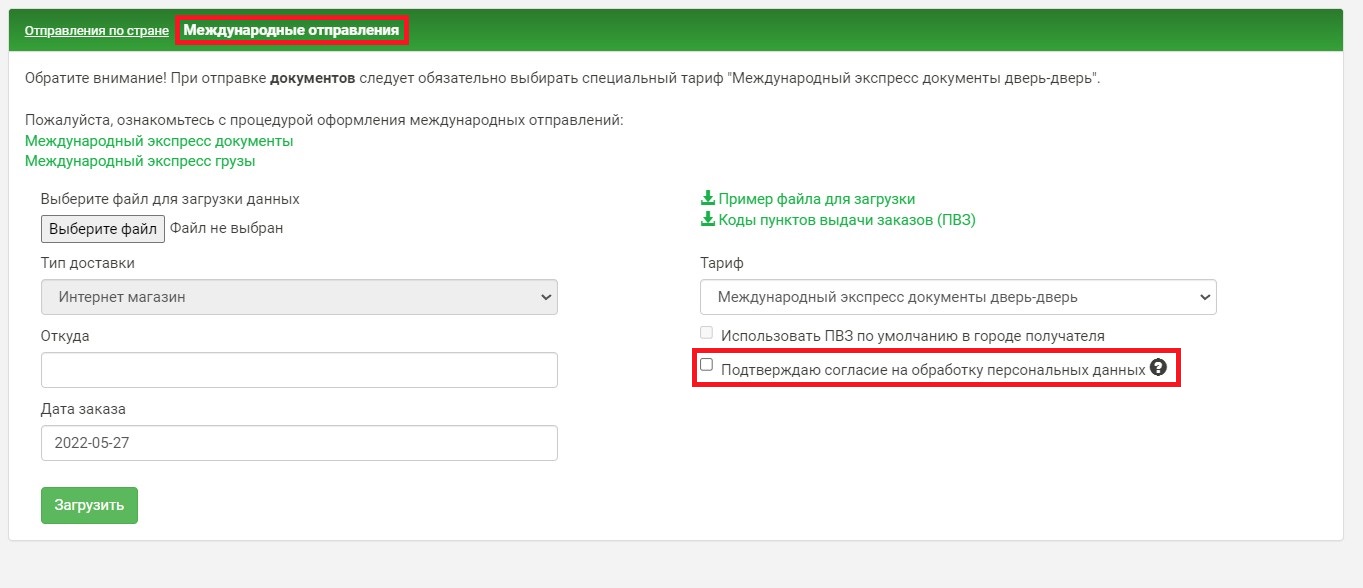
Внимание: для разных типов доставки и для разных отправлений (по стране/международные) примеры файлов будут отличаться